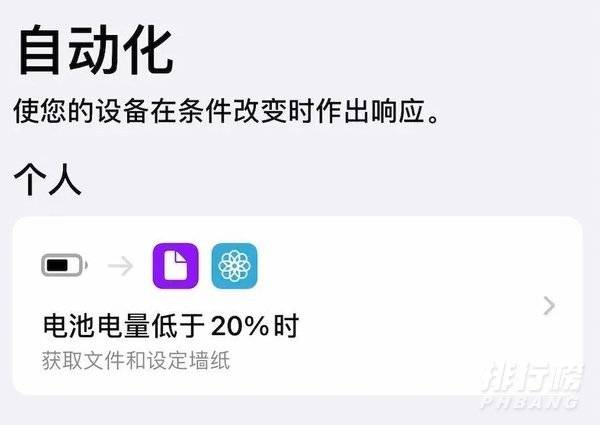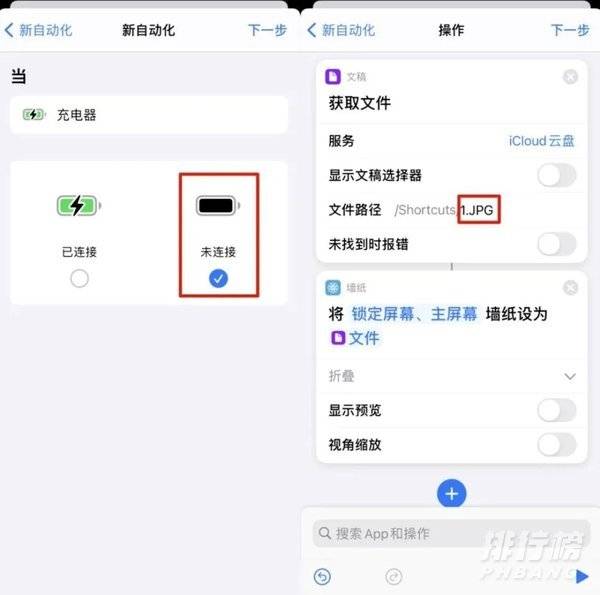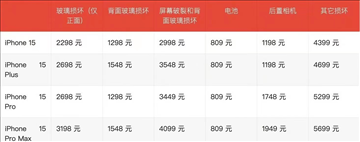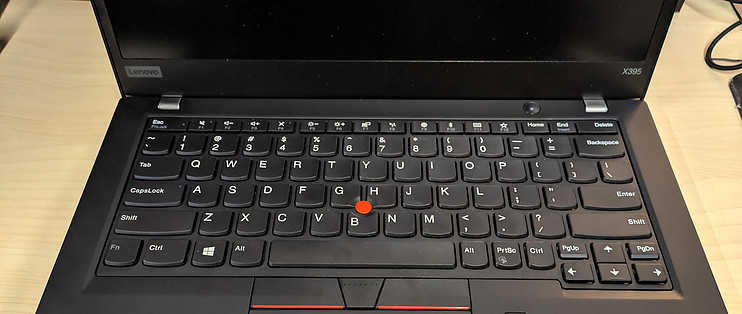iPhone充电壁纸怎么弄_iPhone充电壁纸操作步骤
- 2021-05-11 15:00:40
- 35
一、操作原理
1.准备三张壁纸,分别用于电量低于 20%、充电中以及正常使用时的设定壁纸,并将壁纸保存至「文件」。
2.分别设置三个自动化快捷指令,实现电量低于 20%、充电中以及正常使用时的换壁纸效果。
3.关闭快捷指令的通知。
二、操作步骤
1.将壁纸保存至文件
先将自己喜欢的壁纸保存至系统相册,然后进入相册选取要设置的三张壁纸。
点左下角按钮,选择存储到文件-iCloud 云盘-shortcuts 中。

进入文件的 shortcuts 文件夹就会看到刚刚存储的三张壁纸了。
壁纸的名称非常重要,设置快捷指令时需要用到。
小编建议大家将图片的名称设置为 1,2,3,然后长按图片进入简介,复制名称,方便后面的操作。
2.设置快捷指令自动化。
首先我们设置一个电量低于 20% 时切换壁纸的自动化指令。
另外两个,充电以及正常使用时切换壁纸的自动化指令操作方法相同。
打开快捷指令,创建个人自动化-电池电量,将电池电量设置为低于 20%,下一步。
添加操作-获取文件,关闭「显示文稿选择器」。
文件路径直接将刚才复制的图片名称粘贴过来即可,关闭「未找到时报错」,点加号。
设定墙纸,关闭显示预览和视角缩放,关闭运行前询问,点完成。
这样,电池电量低于 20% 时切换壁纸的自动化指令就设置完成了。
然后按照此方法再设置充电时以及正常使用时的自动化指令,操作方法一致,但要注意几个细节。
充电时切换壁纸的快捷指令在创造个人自动化时,要选择充电器-已连接,图片名称注意不要和之前的重复。
正常使用时切换壁纸的快捷指令在创造个人自动化时,要选择充电器-未连接,同样注意图片名称不要重复。
其他步骤同上。
全部创建完后,就会看到三个自动化指令了。
3.关闭快捷指令的通知
进入设置-屏幕使用时间-查看所有活动,点通知里的快捷指令,关闭通知即可。
如果发现快捷指令点不动,只需要将顶部的时间往前调一天,再调回来就可以了。
三、总结
大家快去试试吧